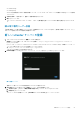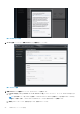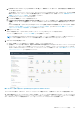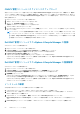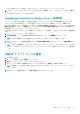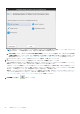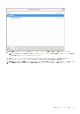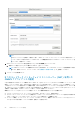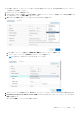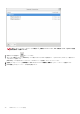Install Guide
c. [vCenter ユーザー アカウント]の[vCenter ユーザー名]に、管理者のユーザー名または、必要な権限を持つ管理者以外の
ユーザー名を入力します。
ユーザー名は、domain\user、domain/user、または user@domain の形式で入力します。OMIVV では、vCenter の管理
操作で Admin ユーザー アカウントまたは必要な権限を持つユーザーが使用されます。詳細については、非管理者アカウント
を使用した vCenter サーバーの登録 、p. 19 を参照してください。
d. [パスワード]ボックスにパスワードを入力します。
e. [パスワードの確認]にパスワードを再度入力します。
f. [vSphere Lifecycle Manager の登録(vCenter 7.0 以降)]チェック ボックスを選択します。[vSphere Lifecycle Manager
の登録]チェック ボックスを選択すると、vCenter 7.0 以降から vSphere Lifecycle Manager の機能を使用できるようになり
ます。
vCenter の登録完了後、vSphere Lifecycle Manager のステータスを変更(登録または登録解除)することができます。詳細に
ついては、Dell EMC 管理コンソールでの vSphere Lifecycle Manager の登録 、p. 24 および Dell EMC 管理コンソールでの
vSphere Lifecycle Manager の登録解除 、p. 24 を参照してください。
6. 登録 をクリックします。
OMIVV が登録されると、vSphere Client(HTML-5)ホーム ページに[OMIVV]アイコンが表示されます。
インストールを確認するには、インストールの確認 、p. 24 を参照してください。
メモ: OpenManage Integration for VMware vCenter では、現在、リンク モードを使用することによって単一の vCenter イン
スタンスまたは複数の vCenter サーバーによる大規模な導入モードで最大 2000 のホストをサポートします。
7. 次のいずれかの手順を実行します。
● OMIVV の評価バージョンを使用している場合は、OMIVV アイコンが表示できます。
● 完全製品バージョンをお使いの場合は、https://www.dell.com/support の Dell Digital Locker からライセンス ファイルをダ
ウンロードして、このライセンスを仮想アプライアンスにインポートできます。ライセンスファイルをインポートするには、
ライセンスのアップロード をクリックします。ライセンスのアップロードの詳細については、OMIVV 管理コンソールへのラ
イセンスのアップロード 、p. 24 を参照してください。
図 4. vCenter に正常に追加された OpenManage Integration for VMware vCenter
すべての vCenter 操作で、OMIVV は、ログインしているユーザーの権限ではなく、登録されているユーザーの権限を使用します。
例:必要な権限を持つユーザー X が vCenter に OMIVV を登録し、ユーザー Y には Dell の権限のみがあります。ユーザー Y は vCenter
にログインでき、OMIVV からファームウェアアップデートタスクをトリガできます。ファームウェアのアップデートタスクの実行
中に、OMIVV はユーザー X の権限を使用して、マシンをメンテナンスモードにするかホストを再起動します。
OMIVV のインストールと設定 23